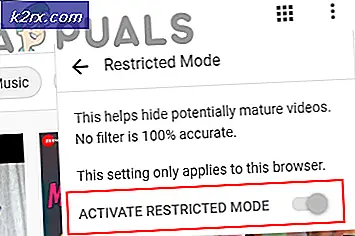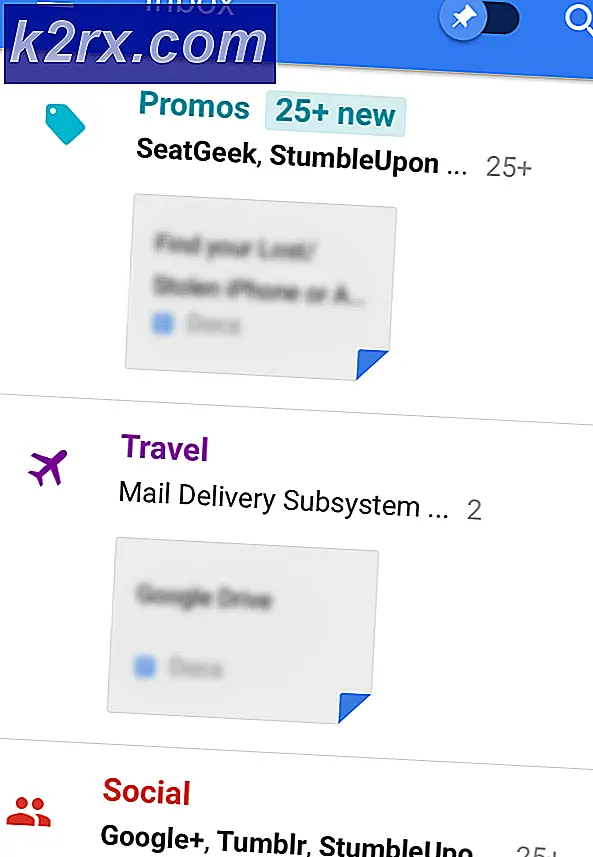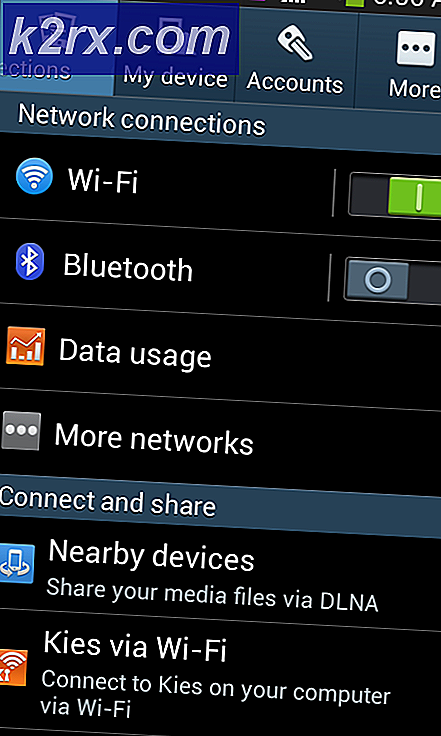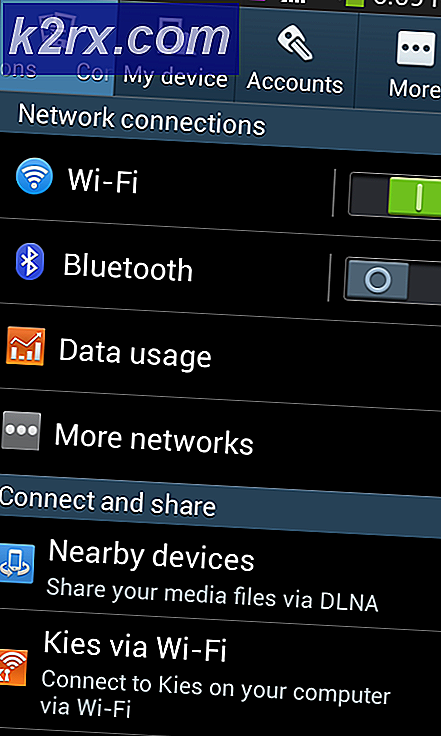Fiks: WiFi-ikonet på Windows 10 er deaktivert eller gråtonet ut
Etter oppgradering til Windows 10 opplevde mange brukere en plutselig død på den trådløse bryteren innebygd i operativsystemet. Det ville ikke slå på, og det vil forbli deaktivert og dermed begrense muligheten til å koble til WiFi, uansett hva du gjør. Et par brukere rapporterte også at reinstallasjonen av hele operativsystemet ikke returnerte noe fruktbart, og de vanlige innebygde feilsøkingsprogrammene hjalp heller ikke. Derfor, hvis du allerede har prøvd alt ovenfor, var det som jobbet for de fleste, å tilbakestille BIOS (grunnleggende inngang / utgangssystem). Før du prøver å tilbakestille BIOS, anbefaler jeg at du sikkerhetskopierer alle viktige dataene på PCen / Systemet til en ekstern stasjon. I tilfelle noe går galt (sjelden gjør), må dataene dine ikke gå tapt.
Slik nullstiller du BIOS for å fikse svar på maskinvarekomponenter
Prosedyre for å komme inn i BIOS er forskjellig for forskjellige produsenter. Derfor ville det være en forsøk og feil tilnærming for å komme inn i BIOS. De fleste produsenter, viser en funksjonsnøkkel (vanligvis F2) på POST-skjermen, den som umiddelbart kommer opp når du starter systemet først. Hvis du trykker denne tasten umiddelbart og samtidig på POST-skjermen, blir du tatt til BIOS. For å starte, slå av datamaskinen og start den på nytt. Trykk gjentatte ganger på ESC-tasten (prøv å trykke den selv før du slår den på). Dette stopper POST-skjermen, og gir deg tid til å vise tastene. Når du har notert ned BIOS-nøkkelen, trykker du på den for å gå inn i BIOS.
PRO TIPS: Hvis problemet er med datamaskinen eller en bærbar PC / notatbok, bør du prøve å bruke Reimage Plus-programvaren som kan skanne arkiver og erstatte skadede og manglende filer. Dette fungerer i de fleste tilfeller der problemet er oppstått på grunn av systemkorrupsjon. Du kan laste ned Reimage Plus ved å klikke herNår du har skrevet inn BIOS, må du bruke TAB-tasten på tastaturet for å bla til de andre kategoriene, og piltastene for å velge alternativer. Bruk disse to tastene, og finn alternativet for å tilbakestille BIOS til fabrikkinnstillinger, det kan si fabrikkinnstillinger eller optimaliserte standardinnstillinger.
Når du er ferdig, trykker du på F10-tasten eller den som sier at den vil lagre innstillingene dine. Lagre det, og start på nytt. Når du er ferdig, test / sjekk for å se om det trådløse alternativet nå er aktivert.
PRO TIPS: Hvis problemet er med datamaskinen eller en bærbar PC / notatbok, bør du prøve å bruke Reimage Plus-programvaren som kan skanne arkiver og erstatte skadede og manglende filer. Dette fungerer i de fleste tilfeller der problemet er oppstått på grunn av systemkorrupsjon. Du kan laste ned Reimage Plus ved å klikke her